Comment modifier, déplacer et supprimer correctement les catégories WordPress
Publié: 2023-01-17Vous souhaitez modifier, déplacer ou supprimer des catégories WordPress ?
Les catégories aident à organiser votre contenu et permettent aux visiteurs de trouver facilement des publications intéressantes. Cependant, à mesure que votre site Web se développe et que vous en apprenez davantage sur votre public, vous devrez peut-être modifier vos catégories.
Dans cet article, nous allons vous montrer comment vous pouvez facilement modifier, déplacer et supprimer les catégories sur votre site WordPress.
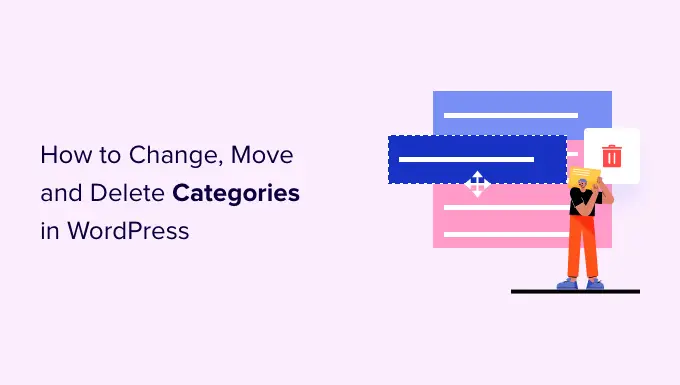
Pourquoi changer, déplacer ou supprimer des catégories WordPress ?
Les catégories aident à trier les articles de votre blog et permettent aux utilisateurs de trouver plus facilement ce qu'ils recherchent. Cela les gardera plus longtemps sur votre site Web et les encouragera à se convertir.
Cependant, il peut être difficile de planifier toutes vos catégories à l'avance. Cela est particulièrement vrai si vous débutez avec WordPress ou si vous ne savez pas quelle direction prendre pour votre nouveau blog, boutique en ligne ou site Web de petite entreprise.
Vous pouvez également essayer différentes catégories et contenus, puis analyser ce qui fonctionne le mieux en installant Google Analytics dans WordPress. Vous pouvez ensuite utiliser ces informations pour affiner vos catégories.
Cela étant dit, à un moment donné, vous devrez peut-être modifier vos catégories WordPress. Cela peut impliquer de renommer une catégorie pour inclure les mots clés qui ont obtenu le plus de clics lors des tests de répartition A/B, ou de corriger une faute d'orthographe.
Vous pouvez même organiser vos catégories et sous-catégories dans de nouvelles relations parent-enfant pour aider les visiteurs à découvrir de nouveaux contenus.
Si vous n'apportez pas ces modifications avec soin, cela pourrait nuire à l'expérience des visiteurs, nuire à votre référencement et rendre plus difficile la navigation des visiteurs sur votre site Web.
Cela étant dit, voyons comment vous pouvez modifier, déplacer et supprimer correctement les catégories WordPress. Utilisez simplement les liens rapides ci-dessous pour accéder directement au changement que vous souhaitez apporter.
Comment renommer ou modifier une catégorie WordPress
Pour commencer, vous pouvez modifier le nom d'une catégorie, l'affecter à une catégorie parente différente ou afficher une description de catégorie pour aider les autres auteurs à comprendre comment utiliser cette catégorie.
Pour effectuer l'une de ces modifications, rendez-vous sur Messages » Catégories .
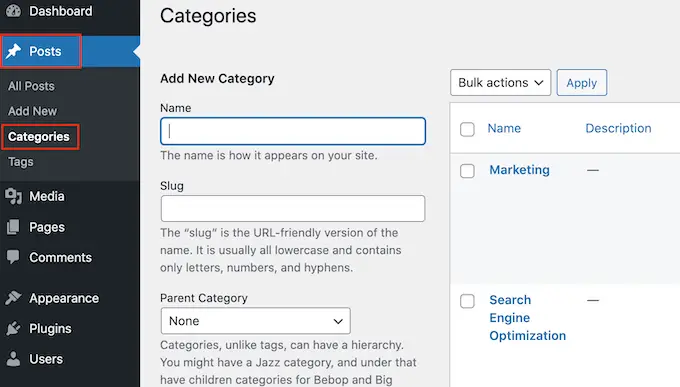
Ici, trouvez la catégorie que vous souhaitez modifier et passez la souris dessus.
Lorsque le lien "Modifier" apparaît, cliquez dessus.
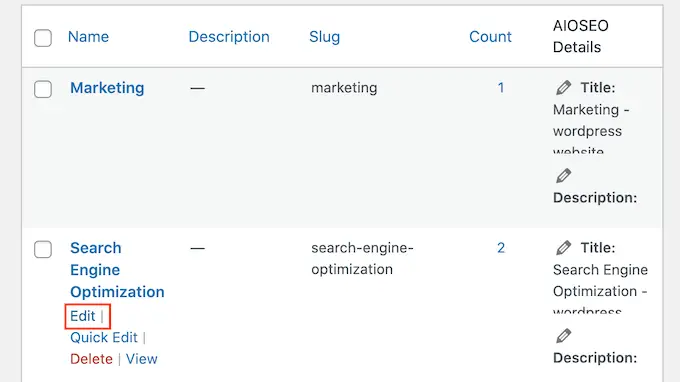
Cela vous amènera à un écran où vous pourrez renommer la catégorie, ajouter un parent ou une sous-catégorie, ou écrire une description de catégorie. Par exemple, si vous avez utilisé un outil de recherche de mots clés pour trouver de nouveaux mots clés ou expressions, vous souhaiterez peut-être modifier le nom de la catégorie pour inclure ces mots.
Pour renommer une catégorie, tapez simplement le nouveau titre dans le champ 'Nom'.
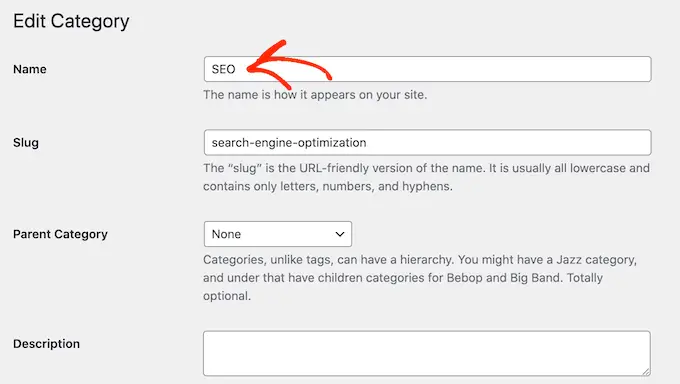
Lorsque vous êtes satisfait des modifications que vous avez apportées, n'oubliez pas de cliquer sur "Mettre à jour" pour enregistrer vos paramètres.
Après cela, WordPress mettra automatiquement à jour tous les articles de cette catégorie.
Comment déplacer correctement une catégorie WordPress (sans causer de liens brisés)
Chaque catégorie a une page d'archive dans WordPress, comme vous pouvez le voir dans l'image suivante. Ces pages aident les visiteurs à trouver du contenu connexe, ce qui peut augmenter vos pages vues et réduire le taux de rebond dans WordPress.
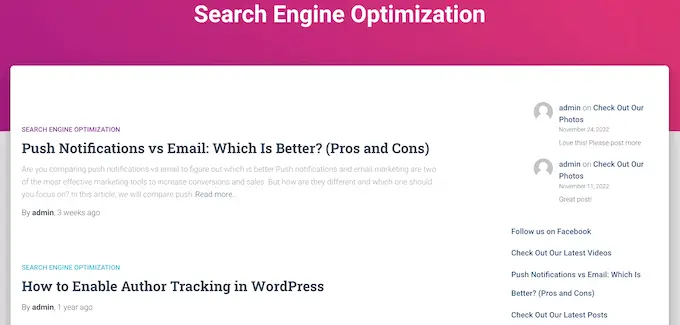
Parfois, vous voudrez peut-être changer l'emplacement de cette page d'archive. Par exemple, si vous avez renommé une catégorie, vous pouvez également modifier son URL d'archive pour éviter de dérouter les visiteurs.
Cependant, changer le slug signifie que toute personne essayant de visiter l'URL d'origine recevra une erreur 404.
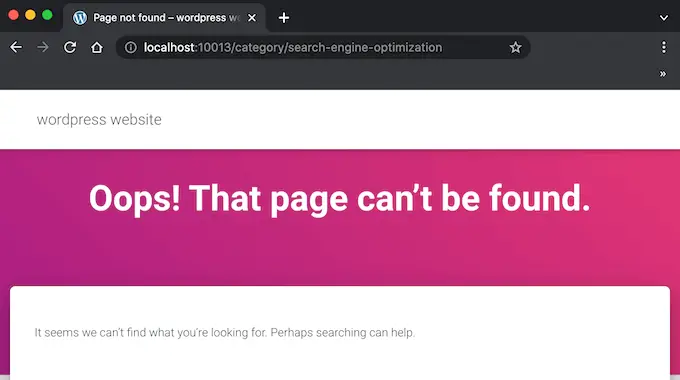
Ceci est une mauvaise expérience utilisateur et peut avoir un impact sur votre référencement WordPress. Heureusement, vous pouvez facilement résoudre ce problème en créant une redirection.
Dans cet esprit, allez-y et changez le slug en allant dans Articles » Catégories . Ensuite, recherchez la catégorie que vous souhaitez modifier et passez la souris dessus.
Lorsque le bouton "Modifier" apparaît, cliquez dessus.
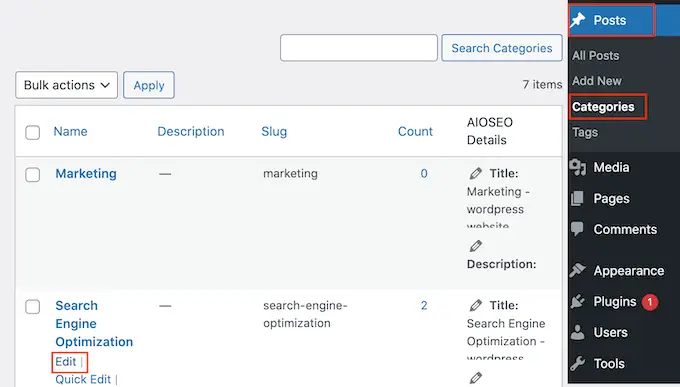
Dans le champ 'URL', vous verrez le slug actuel pour la page d'archives de cette catégorie.
Tapez simplement la nouvelle URL que vous souhaitez utiliser. Sachez simplement que vous ne pouvez utiliser que des lettres minuscules, des chiffres et des traits d'union dans l'URL.
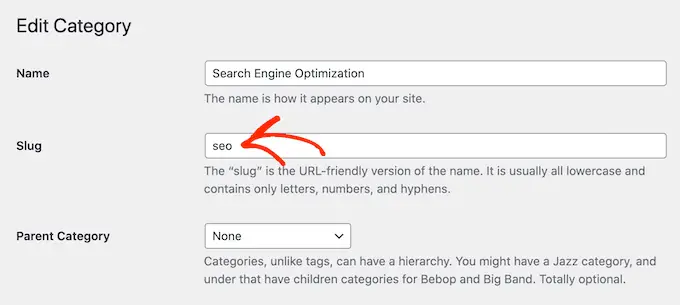
Lorsque vous êtes satisfait de l'apparence du slug, faites défiler l'écran jusqu'en bas et cliquez sur "Mettre à jour" pour enregistrer vos modifications.
Maintenant, vous verrez la page d'archive si vous visitez la nouvelle URL, mais vous obtiendrez une erreur si vous saisissez le lien d'origine.
Le moyen le plus simple de rediriger l'ancienne URL vers le nouveau lien consiste à utiliser AIOSEO.
AIOSEO est le meilleur plugin SEO pour WordPress et peut vous aider à attirer plus de visiteurs de moteurs de recherche comme Google. Il dispose même d'un assistant de configuration qui vous aidera à choisir les meilleurs paramètres de référencement pour votre site Web et à améliorer votre classement, même si vous êtes complètement nouveau dans l'optimisation des moteurs de recherche.
Pour ce guide, nous utiliserons la version AIOSEO Pro car elle dispose du gestionnaire de redirection dont vous aurez besoin pour configurer une redirection. Cependant, il existe également une version gratuite d'AIOSEO que vous pouvez utiliser pour optimiser votre site Web, quel que soit votre budget.
Tout d'abord, vous devrez installer et activer le plugin. Si vous avez besoin d'aide, veuillez consulter notre guide sur la façon d'installer un plugin WordPress.
Lors de l'activation, AIOSEO lancera automatiquement l'assistant de configuration. Vous pouvez simplement cliquer sur "Commençons", puis suivre les instructions à l'écran pour améliorer le classement de votre site dans les moteurs de recherche.
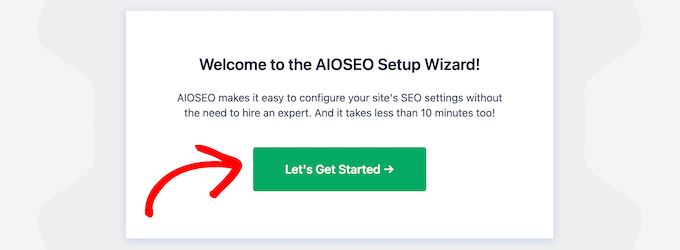
Pour en savoir plus, veuillez consulter notre guide étape par étape sur la configuration correcte du référencement tout-en-un pour WordPress.
Puisque nous voulons utiliser les fonctionnalités premium du plugin, vous devrez entrer une clé de licence lorsqu'on vous le demandera. Vous pouvez trouver ces informations sous votre compte sur le site AIOSEO.
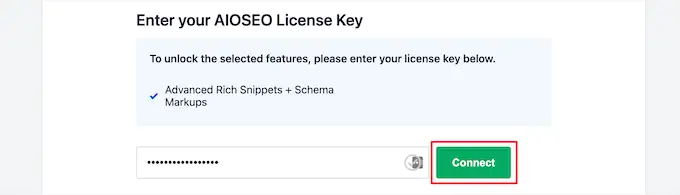
Après avoir saisi la clé de licence, cliquez sur le bouton « Terminer la configuration » pour enregistrer vos paramètres et fermer l'assistant de configuration.
Avec cela à l'écart, rendez-vous sur All in One SEO »Redirects dans le tableau de bord WordPress. Vous pouvez ensuite continuer et cliquer sur Activer les redirections.
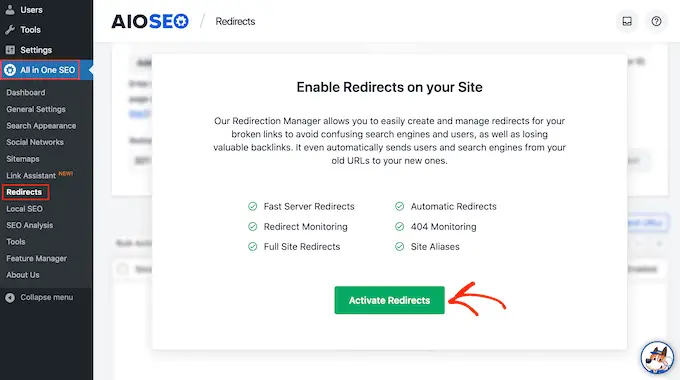
Maintenant que vous avez activé le gestionnaire de redirection, vous pouvez commencer par saisir l'URL source. Il s'agit de l'adresse Web d'origine de l'archive de catégorie et commence généralement par /category/ suivi du nom de la catégorie d'origine.
Ici, nous redirigeons toute personne qui essaie de visiter /category/search-engine-optimization.
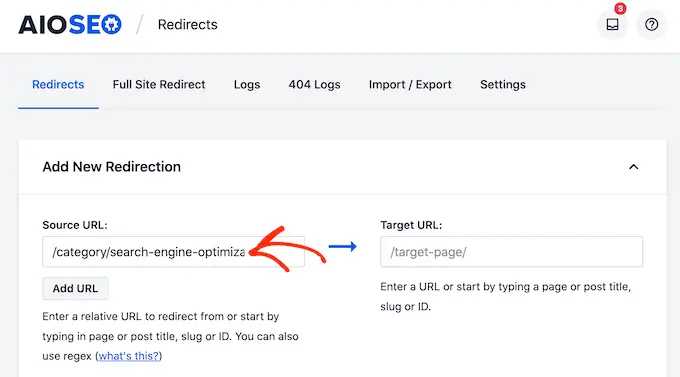
Après avoir tapé l'URL source, assurez-vous de cliquer sur la petite icône de rouage pour voir quelques paramètres supplémentaires que vous pouvez configurer.
Vous devrez cocher la case à côté de "Regex".
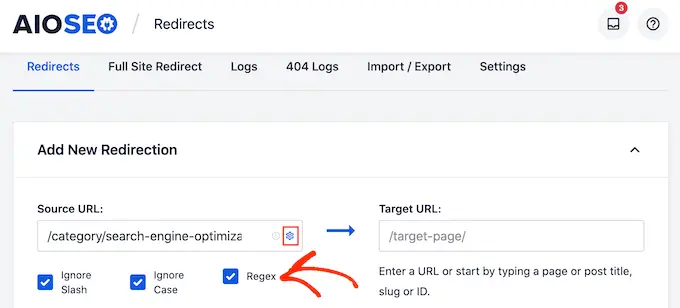
Il est maintenant temps de passer à l'URL cible, qui est notre nouvelle page d'archives de catégories.

Dans l'image suivante, les visiteurs seront redirigés vers /category/seo.
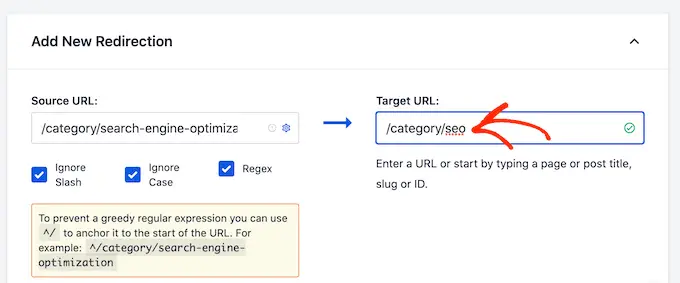
Votre prochaine tâche consiste à choisir le type de redirection qu'AIOSEO doit utiliser. Il existe différents types de redirections identifiées par des numéros tels que 301, 302 et 307.
Si vous déplacez définitivement l'archive vers un nouvel emplacement, vous voudrez utiliser une redirection 301 car cela indique aux moteurs de recherche que la page sera toujours à ce nouvel emplacement. De cette façon, tout le trafic et les backlinks de l'ancienne archive sont transférés vers la nouvelle page.
Ouvrez simplement le menu déroulant "Type de redirection" et choisissez "301 déplacé de manière permanente".
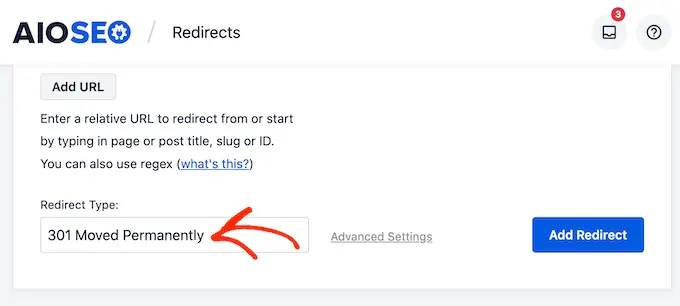
Si vous ne déplacez que temporairement la page d'archive de catégorie vers une nouvelle URL, vous devez choisir "307 Redirection temporaire" à la place.
Lorsque vous avez fait cela, allez-y et cliquez sur le bouton "Ajouter une redirection".
Désormais, si vous essayez de visiter la page d'archive de la catégorie d'origine, AIOSEO vous redirigera automatiquement vers la nouvelle URL cible.
Comment supprimer correctement une catégorie WordPress
Parfois, vous n'avez peut-être plus besoin d'une catégorie particulière. Par exemple, vous avez peut-être accidentellement créé deux catégories très similaires ou changé l'orientation de votre blog WordPress afin de ne plus couvrir le même contenu.
Avant de supprimer une catégorie, il est important de réfléchir à la façon dont cela affectera votre site Web WordPress. Premièrement, WordPress supprimera la catégorie supprimée de tous vos messages. Tous les messages qui n'ont plus de catégorie seront marqués comme "sans catégorie".
De nombreux contenus non catégorisés compliqueront l'exploration de votre site Web par les visiteurs. Cela étant dit, vous voudrez peut-être parcourir tous les messages de la catégorie que vous envisagez de supprimer, pour vous assurer qu'ils ont au moins une autre catégorie.
Vous pouvez également configurer une redirection pour la page d'archives de cette catégorie en suivant le même processus décrit ci-dessus. Cela peut vous aider à réparer les liens brisés avant qu'ils ne nuisent à votre classement dans les moteurs de recherche ou à l'expérience des visiteurs.
Lorsque vous êtes prêt à supprimer la catégorie, accédez simplement à Articles » Catégories . Vous pouvez ensuite passer la souris sur la catégorie et cliquer sur le lien "Supprimer" lorsqu'il apparaît.
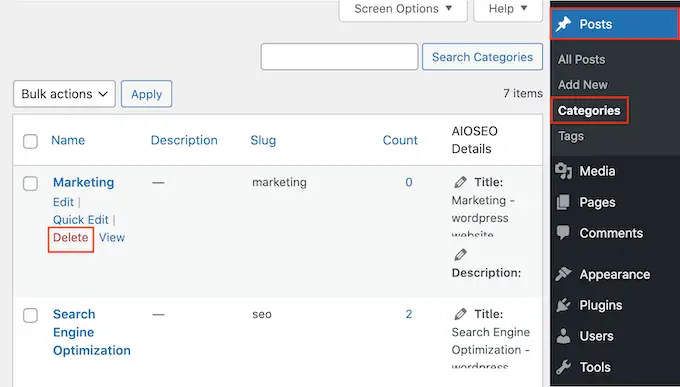
Comment changer la catégorie sans catégorie par défaut
Si vous n'attribuez pas de catégorie à un article, WordPress en attribuera une automatiquement. Par défaut, il s'agit de "non catégorisé", mais vous souhaiterez peut-être le remplacer par une autre catégorie.
Une autre option consiste à continuer à utiliser la catégorie "sans catégorie", mais en lui donnant un nom plus descriptif et utile.
Ce changement est particulièrement important si vous gérez un blog multi-auteur WordPress ou si vous acceptez des contributions d'invités, car ces personnes peuvent oublier d'ajouter une catégorie à leurs publications.
Changer la catégorie par défaut peut également améliorer votre référencement WordPress en vous assurant que chaque article a une catégorie descriptive.
Commençons par renommer la catégorie non catégorisée en allant dans Articles » Catégories .
Ici, trouvez "Non classé" et passez votre souris dessus. Lorsque le lien "Modifier" apparaît, cliquez dessus.
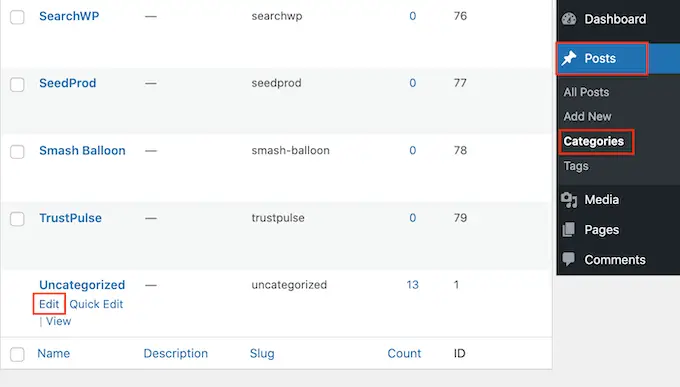
Vous pouvez maintenant saisir un nouveau titre dans le champ 'Nom'.
Après cela, faites défiler vers le bas de l'écran et cliquez sur "Enregistrer".
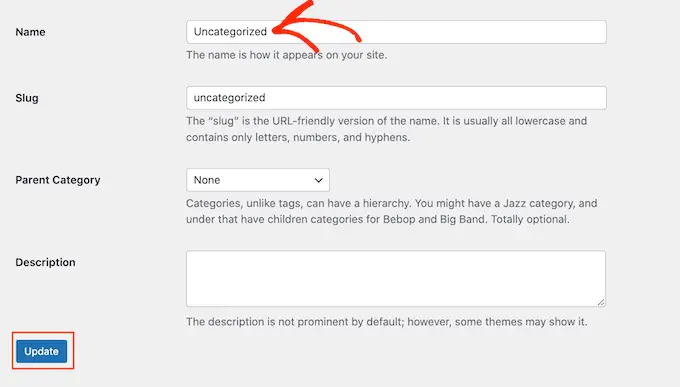
Une autre option consiste à modifier la catégorie par défaut. Cela peut être utile si vous avez déjà créé une catégorie générale et que vous souhaitez maintenant l'utiliser par défaut.
Pour effectuer ce changement, rendez-vous dans Paramètres » Rédaction dans le tableau de bord WordPress. Vous pouvez ensuite ouvrir le menu déroulant "Catégorie de publication par défaut" et choisir n'importe quelle catégorie dans la liste.
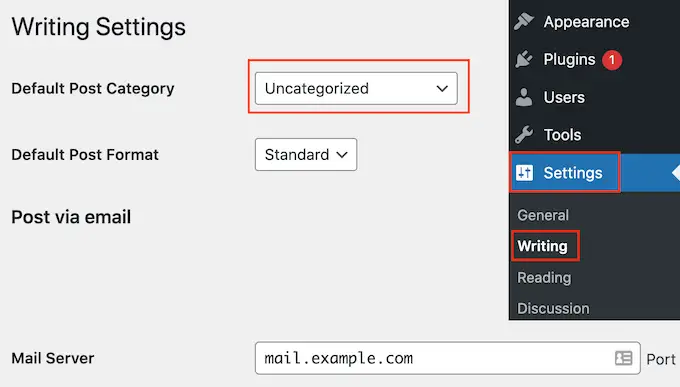
Après cela, n'oubliez pas de cliquer sur "Enregistrer les modifications" pour enregistrer vos paramètres.
Comment ajouter une sous-catégorie dans WordPress
WordPress vous permet d'ajouter une hiérarchie de catégories, vous pouvez donc ajouter des sous-catégories selon vos besoins.
Vous pouvez le faire facilement en utilisant la liste déroulante de la catégorie Parent sur l'écran Ajouter une nouvelle catégorie.
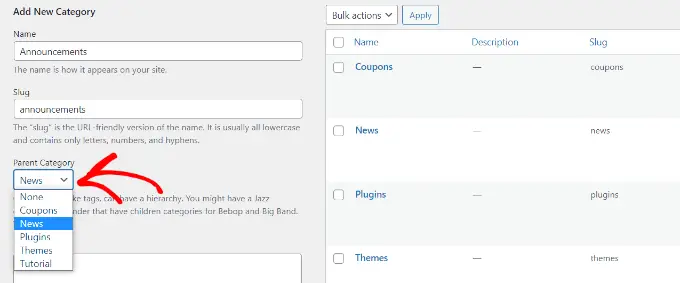
Pour plus de détails, consultez notre guide étape par étape sur la façon d'ajouter des sous-catégories dans WordPress.
Comment convertir facilement des catégories en balises
Les catégories et les balises sont deux moyens importants d'organiser et de regrouper vos publications. Cependant, pour aider les visiteurs à se repérer sur votre site, vous devez les utiliser de manière légèrement différente.
Les catégories sont idéales pour regrouper largement vos publications, tandis que les balises sont destinées à décrire les détails spécifiques de chaque publication.
Les visiteurs peuvent utiliser des catégories pour trouver rapidement le type de contenu qui les intéresse ou leur sujet préféré. Ils peuvent ensuite utiliser des balises pour identifier le message exact dans cette catégorie.
Chez WPBeginner, nous avons une catégorie Guide du débutant, qui s'adresse aux nouveaux utilisateurs de WordPress. Chaque article du Guide du débutant comporte des balises différentes, telles que la taxonomie personnalisée, le référencement et le tri de votre contenu.
Il est facile de mélanger les catégories et les balises, surtout si vous débutez avec WordPress. Votre site Web peut également changer au fil du temps, au point où l'une de vos balises fonctionnerait désormais mieux en tant que catégorie.
Vous pouvez facilement transformer des catégories en balises à l'aide du plug-in Categories to Tags Converter. Par exemple, vous pouvez transformer une catégorie "Guide du débutant" en une balise "Guide du débutant" d'un simple clic sur un bouton. Mieux encore, tous les articles classés dans la catégorie "Guide du débutant" se verront automatiquement attribuer la nouvelle balise "Guide du débutant".
Cela peut vous faire gagner beaucoup de temps et vous permettre de tester différentes façons d'organiser votre contenu.
Tout d'abord, vous devrez installer et activer le plugin Categories to Tags Converter. Si vous avez besoin d'aide, veuillez consulter notre guide sur la façon d'installer un plugin WordPress.
Lors de l'activation, allez dans Outils » Importer . Ici, trouvez 'Categories and Tags Converter' et cliquez sur son lien 'Run importer'.
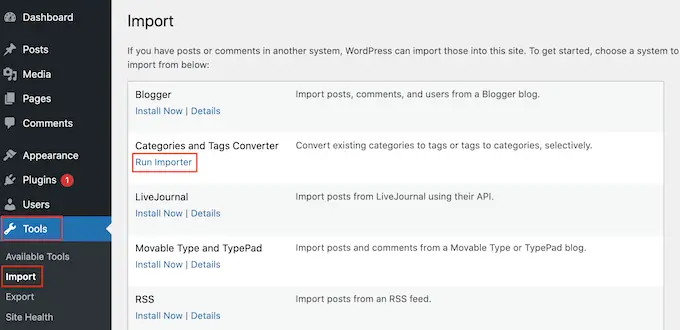
Vous verrez maintenant toutes les différentes catégories et balises que vous avez créées pour votre site Web, organisées en onglets.
Pour convertir une catégorie en tag, cochez simplement la case à côté de celle-ci. Vous pouvez ensuite cliquer sur le bouton 'Convertir les catégories'.
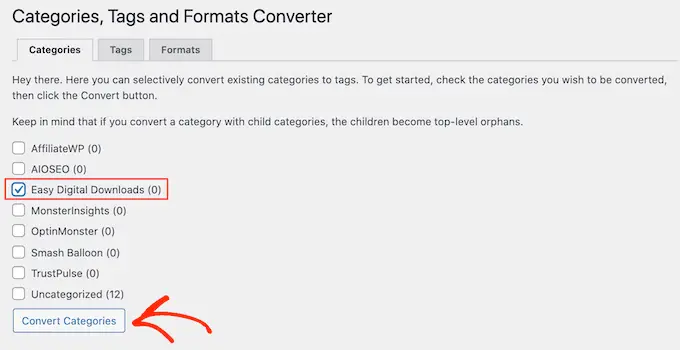
Après quelques instants, vous verrez un message "Converti avec succès". Pour transformer plus de catégories en balises, répétez simplement le processus décrit ci-dessus.
Pour transformer un tag en catégorie, sélectionnez l'onglet "Tags". Vous pouvez maintenant cocher la case à côté de la balise que vous souhaitez modifier et cliquer sur le bouton "Convertir les balises".
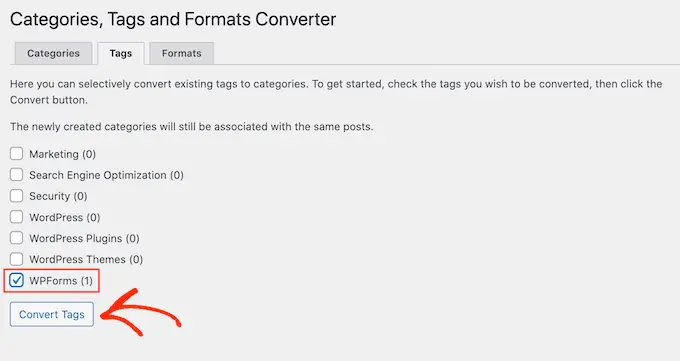
Nous espérons que cet article vous a aidé à apprendre comment modifier, déplacer et supprimer correctement les catégories WordPress. Vous pouvez également consulter notre guide sur les meilleurs services de marketing par e-mail et les moyens éprouvés de gagner de l'argent en bloguant en ligne avec WordPress.
Si vous avez aimé cet article, veuillez vous abonner à notre chaîne YouTube pour les didacticiels vidéo WordPress. Vous pouvez également nous retrouver sur Twitter et Facebook.
